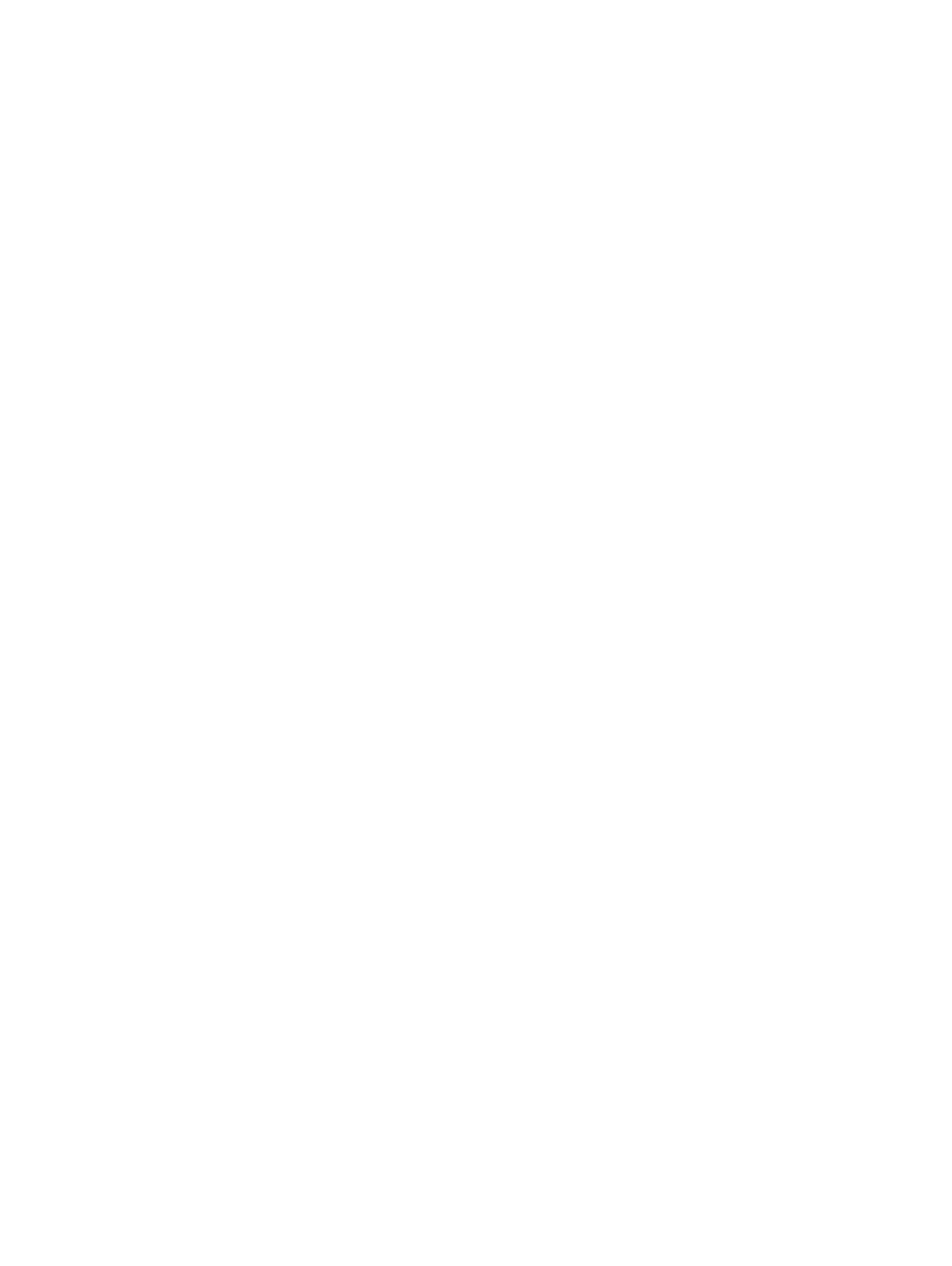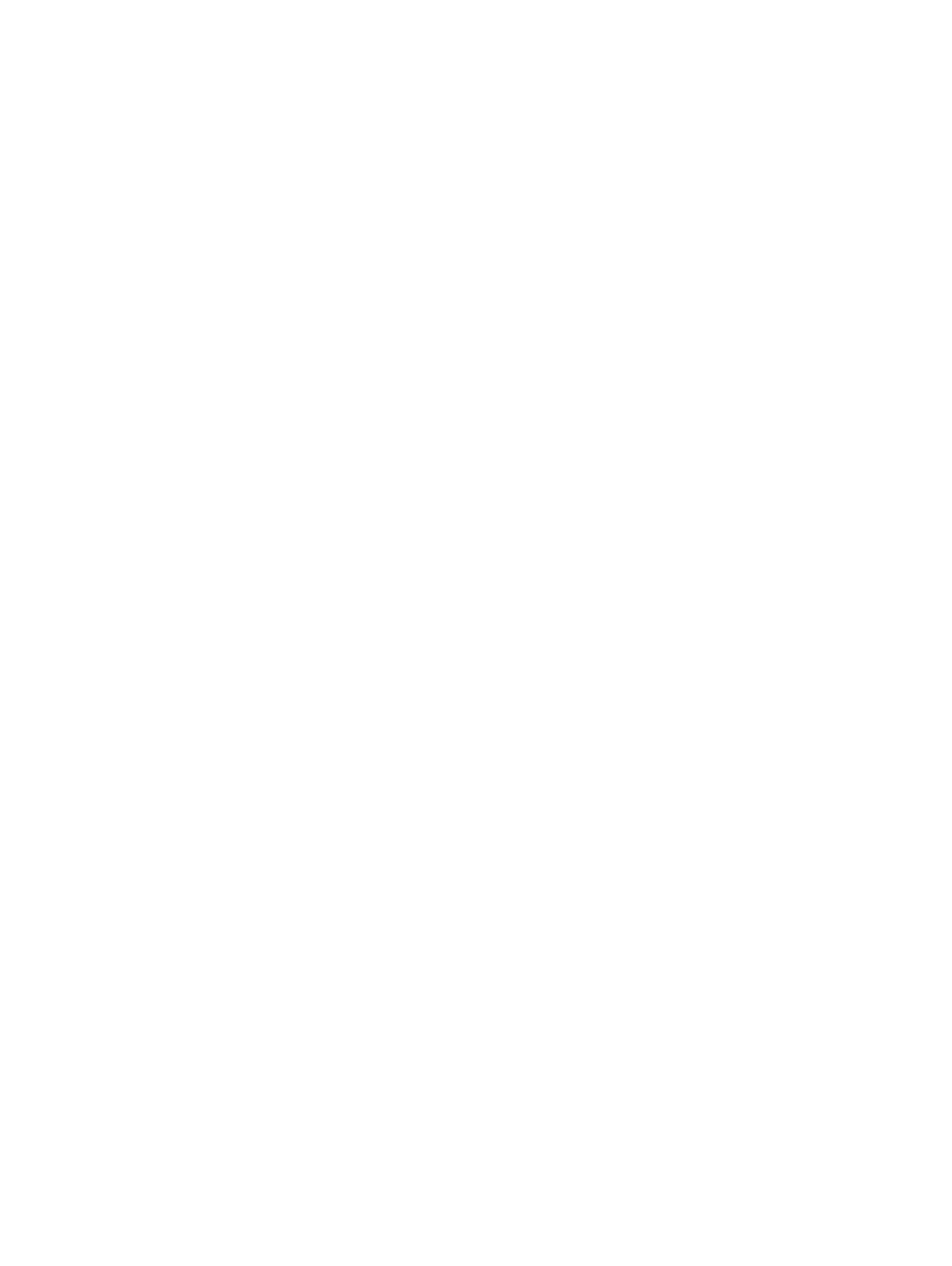
panel LED..........................................................................................................................................................................23
Demontáž desky LED................................................................................................................................................ 23
Montáž panelu LED................................................................................................................................................... 24
Modul čipových karet...................................................................................................................................................... 25
Demontáž klece čipových karet............................................................................................................................... 25
Montáž klece čipových karet....................................................................................................................................26
Deska tlačítek touchpadu................................................................................................................................................26
Demontáž desky tlačítek dotykové podložky......................................................................................................... 26
Instalace desky tlačítek dotykové podložky............................................................................................................28
Port konektoru napájení.................................................................................................................................................. 28
Demontáž portu konektoru napájení....................................................................................................................... 28
Montáž portu napájecího konektoru........................................................................................................................29
Sestava displeje................................................................................................................................................................29
Demontáž sestavy displeje – s dotykovým ovládáním.......................................................................................... 30
Instalace sestavy displeje – s dotykovým ovládáním..............................................................................................31
Čelní kryt displeje.............................................................................................................................................................. 31
Demontáž čelního krytu displeje............................................................................................................................... 31
Nasazení čelního krytu displeje.................................................................................................................................32
Kamera.............................................................................................................................................................................. 32
Demontáž kamery......................................................................................................................................................33
Montáž kamery.......................................................................................................................................................... 33
Demontáž držáku pomocné karty SIM..........................................................................................................................34
Základní deska.................................................................................................................................................................. 34
Vyjmutí základní desky...............................................................................................................................................34
Montáž základní desky..............................................................................................................................................39
Klávesnice......................................................................................................................................................................... 39
Vyjmutí sestavy klávesnice........................................................................................................................................39
Demontáž klávesnice z přihrádky............................................................................................................................. 41
Montáž klávesnice do přihrádky................................................................................................................................41
Instalace sestavy klávesnice......................................................................................................................................41
Opěrka rukou....................................................................................................................................................................42
Instalace opěrky rukou...............................................................................................................................................42
5 Nastavení systému.......................................................................................................................................44
Spouštěcí nabídka............................................................................................................................................................44
Navigační klávesy.............................................................................................................................................................45
Možnosti nástroje System setup (Nastavení systému).............................................................................................. 45
Možnosti obrazovky General (Obecné)........................................................................................................................ 45
Možnosti obrazovky System Conguration (Kongurace systému)......................................................................... 46
Možnosti obrazovky Video (Gracká karta)................................................................................................................. 48
Možnosti obrazovky Security (Zabezpečení)...............................................................................................................49
Možnosti obrazovky Secure Boot..................................................................................................................................50
Možnosti obrazovky Intel Software Guard Extensions................................................................................................ 51
Možnosti obrazovky Performance (Výkon)...................................................................................................................51
Možnost obrazovky správy napájení............................................................................................................................. 52
Možnosti obrazovky chování POST.............................................................................................................................. 53
Možnosti správy...............................................................................................................................................................54
4
Obsah